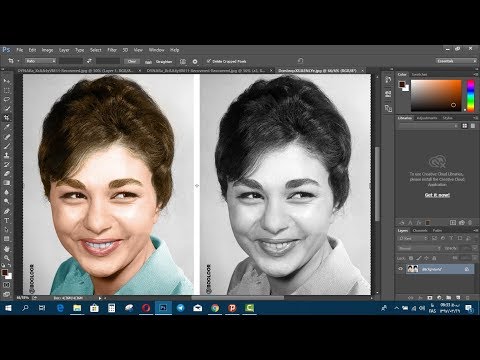در قرن گذشته ، هنگامی که فن آوری های عکاسی رنگی بسیار در دسترس نبود ، تولید عکس هایی که ظاهراً رنگی است با لمس عکس های سیاه و سفید با رنگ های خاص ، جذابیت خاصی از برخی استودیوهای عکس و صنایع دستی بود. ساده لوحانه به نظر می رسید. اکنون ، در خدمت یک فرد مدرن ، فناوری رایانه و برنامه Adobe Photoshop وجود دارد که با کمک آن تصاویر سیاه و سفید نیز می توانند رنگی شوند ، اما در عین حال رنگی کاملاً واقعی پیدا می کنند ظاهر.

ضروری است
برای انجام عملیات این دستورالعمل ، مطلوب است که شما حداقل با برنامه Adobe Photoshop آشنا باشید: شما می دانید که لایه ها و ماسک های لایه چیست و نحوه استفاده از قلم مو و سایر ابزارهای اساسی این برنامه را می دانید
دستورالعمل ها
مرحله 1
برای افزودن رنگ به تصویر - رنگ عکس سیاه و سفید یا کمرنگ را برگردانید ، نقاشی مداد یا تصویر تک رنگ را رنگ کنید یا دوباره رنگ کنید. - هیچ هزینه فنی خاصی و عملیات پیچیده مورد نیاز نیست. کافی است تصویر اصلی را در Adobe Photoshop باز کنید ، یک لایه جدید در بالای تصویر پایه ایجاد کنید و آن را در حالت Color قرار دهید ، قسمتهای مختلف رنگهای مورد نیاز را روی آن اعمال کنید. این کار را می توان با برس یا ابزارهای دیگر برنامه انجام داد. تصویر اصلی در مکان های مناسب طیف رنگی دلخواه را بدست می آورد.
البته ، دشوارترین کار در واقع ساختن صحیح لایه رنگ است ، خصوصاً اگر می خواهید به واقعی ترین تصویر رنگی برسید.

گام 2
برای شروع ، بیایید یک تجزیه و تحلیل انجام دهیم: بیایید تصویر اصلی را مطالعه کنیم و از نظر ذهنی سعی کنیم آن را به قطعات کم و بیش بزرگ تقسیم کنیم ، رنگ داخل آن باید کاملاً یکنواخت باشد. اینها ، به عنوان مثال ، اشیایی هستند که از یک ماده ساخته شده اند ، یا اشیایی هستند که ترکیبی کاملاً قابل پیش بینی از رنگها ، آرایه های تک رنگ - شاخ و برگ ، چمن ، دیوارها ، کف و … دارند. نکته اصلی این است که رنگ های درون چنین قطعه ای از یک قانون ساده پیروی می کنند: مناطق تاریک و سایه دار به یک رنگ تمایل دارند ، مناطق دارای نور متوسط تقریباً سایه یکسانی دارند و مناطق روشن نیز خود.
برای هر قطعه از این همگن ها ، می توانید لایه رنگی خود را توصیف کنید که منظم بودن مورد نیاز است.
اول از همه ، بیایید یک ماسک لایه ایجاد کنیم تا عمل رنگ آمیزی فقط بر روی قطعه مورد نظر از تصویر اصلی اعمال شود. به عنوان مثال ، بیایید رئوس مطالب یک شی را با ابزار Lasso ردیابی کنیم. با پایان یافتن انتخاب ، یک لایه Gradient Map جدید ایجاد کنید (منوی لایه> لایه جدید تنظیم شده> نقشه گرادیان). در پانل لایه ها ، سوئیچ blend mode لایه ایجاد شده را به مقدار Color تغییر دهید.
بیایید طیف گرادیان را ایجاد کنیم. در سمت چپ در شیب ، رنگهایی وجود دارند که مسئول مناطق تاریک تصویر هستند ، در سمت راست - برای قسمتهای روشن. اگر حافظه بصری و ذوق هنری خوبی دارید ، می توانید رنگ ها را "با چشم" انتخاب کنید ، با این حال ، یک نمونه نمونه عکس از قبل آماده شده ، ماهیت تصویری که در آن شبیه به تصویر بازآفرینی شده است ، کار را بسیار تسهیل می کند. در این نمونه ، ترکیبات اصلی رنگ در فرم نهایی ارائه شده است ، بنابراین ، رنگهای شیب را می توان به سادگی با ابزار قطره چکان از نمونه تایپ کرد. به یک شکل یا روش دیگر ، ما رنگ و محل نشانگرها را روی شیب انتخاب می کنیم ، و بصری کنترل می کنیم که نتیجه قابل باور چیست.

مرحله 3
می توانید به همین تعداد لایه ایجاد کنید. هر لایه در لیست لایه های بالا می تواند لایه های زیر را همپوشانی داشته باشد ، و اگر ماسک های لایه با هم همپوشانی داشته باشند ، لایه بالایی در رنگ بندی تعیین کننده است. بنابراین ، می توانید در ابتدا از رنگ آمیزی فضاهای بزرگ ، به ایجاد قسمت های کوچکتر رنگ ، قرار دادن ترکیب رنگ های جدید روی جزئیات کوچکتر و کوچکتر ، ایجاد لایه های جدید و جدید در بالای صفحه.
البته ماسک های لایه ای نه تنها با ردیابی اشیا along در طول مسیر ایجاد می شوند. ماسک را می توان به سادگی با قلم موی سیاه یا سفید رنگ آمیزی کرد ، مناطق عمل لایه رنگ را اضافه یا حذف کرد. برای "رنگ آمیزی روی ماسک" ، ابتدا باید بر روی مستطیل سمت راست - یک تصویر شماتیک از ماسک - در خط لایه مورد نظر در صفحه لایه ها کلیک کنید.
بسیار راحت است که هر لایه ایجاد شده می تواند در هر زمان مجددا ویرایش شود ، رنگهای طیف را تغییر دهد - برای این کافی است که روی مکان نما روی خط لایه در لیست پانل لایه ها دوبار کلیک کنید و ادامه دهید اصلاح شیب. همچنین ، ماسک هر لایه می تواند پاک شود ، اصلاح شود ، رنگ آمیزی شود و یا حتی به صورت جدید ایجاد شود.

مرحله 4
با رنگ آمیزی مناطق بزرگ همگن تصویر از این طریق ، ما به مرحله بعدی - مرحله تصفیه دستی - می رویم. این مستلزم مشاهده و منطق است. واقعیت این است که حتی سطوحی با همان رنگ که دارای رنگی کاملاً یکنواخت هستند ، در شرایط نوری واقعی هرگز یکنواخت به نظر نمی رسند. نور بر روی هر سطح می افتد: مستقیم - از منابع نوری ، منعکس شده - از سطوح نزدیک ، بعلاوه ، وقتی ناظر از زوایای مختلف نگاه می کند ، همان تن رنگ متفاوت به نظر می رسد. بنابراین ، علاوه بر شیب رنگ ، که تمایل به "صاف کردن" سطوح دارد. با استفاده از این روش نقاشی ، حجم و مکان در فضا مورد توجه قرار نمی گیرد ، - ما لایه های رنگی اضافی ایجاد خواهیم کرد که آنها را اصلاح می کند.
به عنوان مثال ، در تصویر پیشنهادی ، رنگ ستون نور در قسمت فوقانی به رنگ آبی متمایل می شود ، زیرا در کنار آن یک دیوار بزرگ آبی وجود دارد که رنگ سرد منعکس شده آن مطمئناً روی ستون می افتد و آن را روشن می کند و سایه رنگ را تغییر می دهد. قسمت پایین ستون نزدیک به کف ، برجستگی های نارنجی منعکس شده از پارکت را دریافت می کند.
برای نشان دادن این در کار ما ، درست بالای لایه Gradient Map که رنگ پایه ستون را مشخص می کند ، یک لایه خالی جدید ایجاد کنید (Menu Layer> New Layer) ، و آن را به حالت Color blending تغییر دهید. روی آن را با یک برس نرم و شفاف ، لکه های لازم را به دقت اعمال کنید - یک سایه سرد در بالا ، یک نارنجی گرم در پایین. همچنین می توانید همراه با رفلکس های قهوه ای از میز گردوی کنار آن بازی کنید. با تنظیم پارامتر Opacity لایه ایجاد شده ، می توانید تأثیر لایه تنظیم بر روی تصویر را کاهش داده و افزایش دهید.
قانون نوری دیگر ، در جایی که نور کمتری وجود دارد ، رنگها کمرنگ می شوند ، در جایی که نور بیشتری وجود دارد ، علاوه بر روشنایی واقعی تصویر ، میزان اشباع رنگ نیز یک مرتبه بالاتر خواهد بود. به عنوان مثال ، این باید هنگام رنگ دادن به کف در نظر گرفته شود: در تصویر پیشنهادی ، در مناطق سایه ، رنگ قرمز مایل به پارکت کم رنگ تر به نظر می رسد. و در تاریک ترین مکان ها ، رنگ تمام سطوح می تواند لحن رنگی تقریباً غیر قابل تشخیص از یکدیگر داشته باشد.
باید توجه ویژه ای به پوست انسان داده شود. اول از همه ، پوست به خوبی جذب تابش خیره کننده می کند ، بنابراین ، به عنوان مثال ، در شخصیت موجود در تصویر ، طرف صورت که به ستون قرار دارد سایه بسیار سردتری نسبت به سایه ای که نور پرده قرمز بر روی آن قرار دارد ، خواهد داشت. علاوه بر این ، پوست به ندرت رنگ یکنواختی دارد - گونه ها معمولاً گرمتر از پوست اطراف چشم هستند ، مناطق باز برنزه می شوند ، رگ های خونی از طریق پوست نازک و غیره قابل مشاهده است. بنابراین ، کار بر روی رنگ پوست همیشه بسیار طاقت فرسا است ، اما با مشاهده کافی ، با کمی تمرین می توانید به راحتی به یک نتیجه کاملاً باورپذیر برسید.

مرحله 5
توصیه می شود تصویر نهایی را در دو قالب مختلف ذخیره کنید. در مرحله اول ، در قالب برنامه Abode Photoshop ، جایی که اطلاعات مربوط به تمام لایه های ایجاد شده ذخیره می شود ، که امکان تغییر و تکمیل بیشتر تصویر را فراهم می کند.و در مرحله دوم ، در یک قالب معمول استفاده شده ، مانند JPEG ، برای مشاهده سریع ، انتقال و سایر عملیات با فایل ، که در آن نیازی به ویرایش لایه به لایه نیست. این کار را می توان از طریق منوی File> Save As و مشخص کردن قالب فایل ، نام آن و محل ذخیره سازی آن روی دیسک انجام داد. و در قالبی مناسب برای حمل و نقل در اینترنت ، ذخیره تصویر از طریق منوی File> Save for Web آسان است.